Rumah >tutorial komputer >Penyelesaian masalah >Bagaimana untuk membetulkan KB5046617 gagal dipasang dalam Windows 11?
Bagaimana untuk membetulkan KB5046617 gagal dipasang dalam Windows 11?
- Mary-Kate Olsenasal
- 2024-11-14 10:02:091090semak imbas
Memastikan sistem Windows anda dikemas kini adalah penting untuk keselamatan dan prestasi. Walau bagaimanapun, pemasangan kemas kini kadangkala gagal, dan ini boleh menjadi sangat mengecewakan pengguna. Satu kemas kini sedemikian yang mempunyai masalah pemasangan ialah KB5046617 dalam Windows 11. Isu jenis ini bermakna sistem tidak boleh mendapatkan penambahbaikan dan tampalan terkini, yang mungkin membiarkannya terbuka kepada kemungkinan kelemahan atau tanpa pengoptimuman prestasi terkini.
Nombor “KB”, seperti KB5046617, merujuk kepada hanya nombor pengenalan Pangkalan Pengetahuan yang menerangkan kemas kini. Dikeluarkan pada 12 November 2024, KB5046617 telah sepadan dengan OS build 26100.2314 Windows 11, memperkenalkan perubahan ketara. Menurut halaman sokongan rasmi Microsoft, kemas kini ini terutamanya bertujuan untuk peningkatan keselamatan dan kestabilan sistem dengan membetulkan isu yang diketahui untuk memudahkan kehidupan pengguna.
Mungkin terdapat pelbagai sebab KB5046617 gagal dipasang. Yang biasa termasuk fail sistem yang rosak, kekurangan ruang cakera atau konflik dengan aplikasi sedia ada lain. Isu rangkaian seperti sambungan tidak stabil atau tetapan DNS yang salah konfigurasi juga boleh mengganggu proses muat turun dan pemasangan. Pengguna juga melaporkan bahawa proses latar belakang, perisian antivirus pihak ketiga dan permulaan semula yang belum selesai menyumbang kepada isu ini, yang bermaksud pemasangan akan gagal.
Penyelesaian kepada kegagalan pemasangan KB5046617 boleh semudah menyemak ruang cakera dan memulakan semula komputer atau rumit dengan melibatkan pembersihan cache Windows Update dan pembaikan fail sistem yang rosak.
FortectMesin Basuh Mac X9 Alat pembaikan PC membantu mendiagnosis dan membetulkan isu berkaitan Windows pada terasnya, membolehkan proses kemas kini yang lebih lancar dan boleh dipercayai untuk mereka yang mencari penyelesaian automatik.
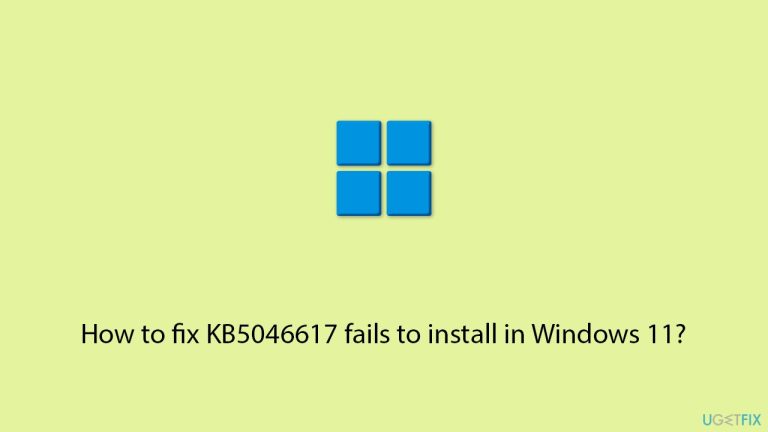
Betulkan 1. Lakukan Pembersihan Cakera
Mula-mula, bersihkan fail cache yang mungkin terpimpin dan besarkan ruang pada pemacu.
- Taip Pembersihan Cakera dalam carian Windows dan tekan Enter.
- Jika Windows anda dipasang pada pemacu C, pilihnya daripada senarai (ia hendaklah secara lalai) dan tekan OK.
- Klik Bersihkan fail sistem.
- Pilih cakera utama anda sekali lagi dan klik OK.
- Di sini, pilih bahagian terbesar data yang digunakan – ini biasanya termasuk Fail Internet Sementara, Kemas Kini Windows, Fail Sementara, Tong Kitar Semula, Pengoptimuman Penghantaran Fail dan lain-lain.
- Klik OK – proses harus selesai sebentar lagi.
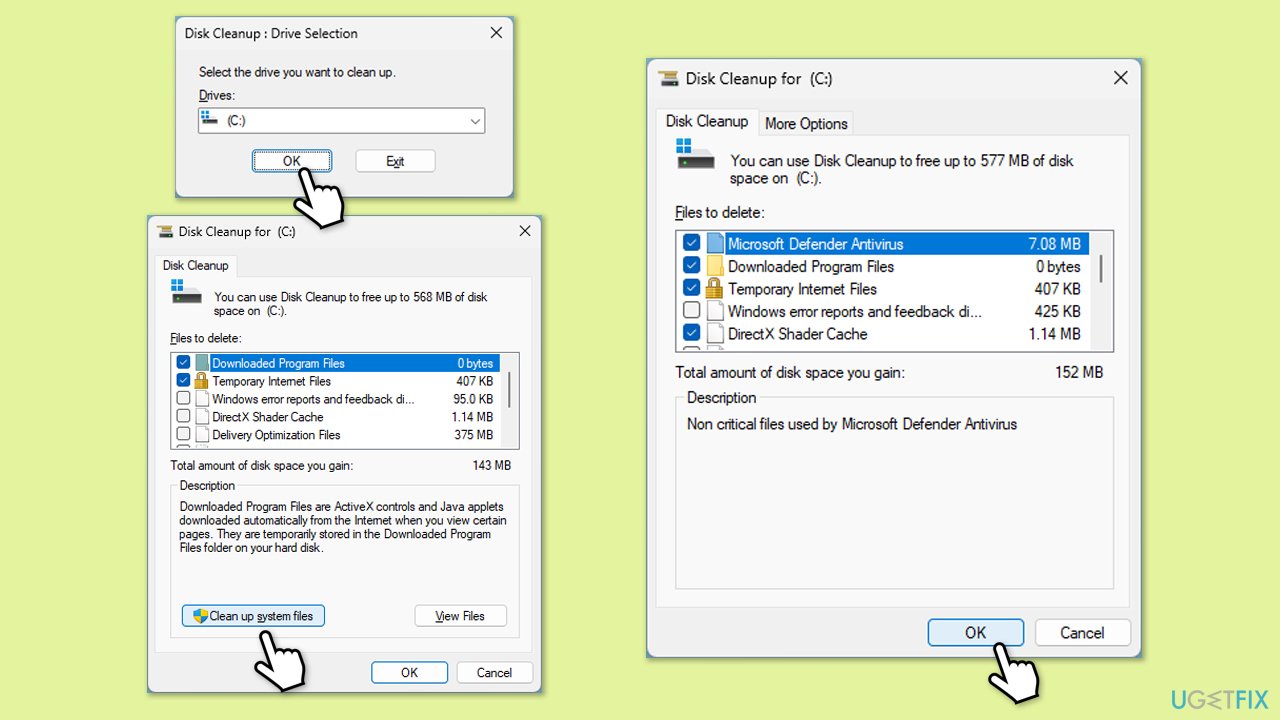
Betulkan 2. Jalankan penyelesai masalah kemas kini Windows
- Taip Selesaikan masalah ke dalam bar carian Windows dan tekan Enter.
- Seterusnya, di sebelah kanan tetingkap, pilih Penyelesai masalah lain.
- Tatal ke bawah untuk mencari bahagian Kemas kini Windows.
- Klik Jalankan dan benarkan proses selesai.
- Setelah selesai, laksanakan sebarang pembetulan yang disyorkan dan mulakan semula Windows.
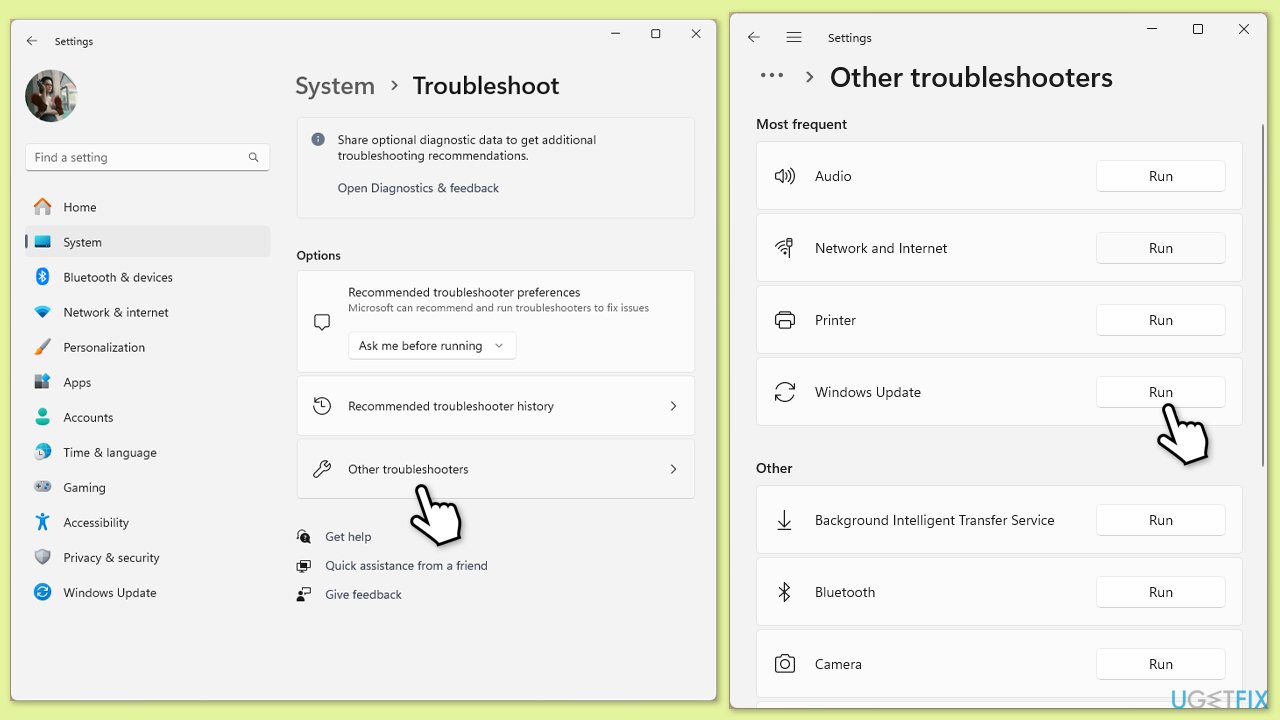
Betulkan 3. Membaiki fail sistem yang rosak
Rasuah fail sistem ialah salah satu sebab utama banyak isu dalam Windows, termasuk yang berkaitan dengan kemas kini.
- Taip cmd dalam carian Windows.
- Klik kanan pada Prompt Perintah dan pilih Jalankan sebagai pentadbir.
- Kawalan Akaun Pengguna (UAC) akan bertanya sama ada anda mahu membenarkan perubahan – klik Ya.
- Gunakan baris arahan berikut, tekan Enter selepas setiap satu:
sfc /scannow
DISM /Online /Cleanup-Image /CheckHealth
DISM /Dalam Talian /Cleanup-Imej /ScanHealth
DISM /Online /Cleanup-Imej /RestoreHealth
(Nota: jika anda mendapat ralat semasa melaksanakan arahan terakhir ini, tambahkan /Source:C:RepairSourceWindows /LimitAccess padanya dan cuba lagi). - Mulakan semula komputer anda.
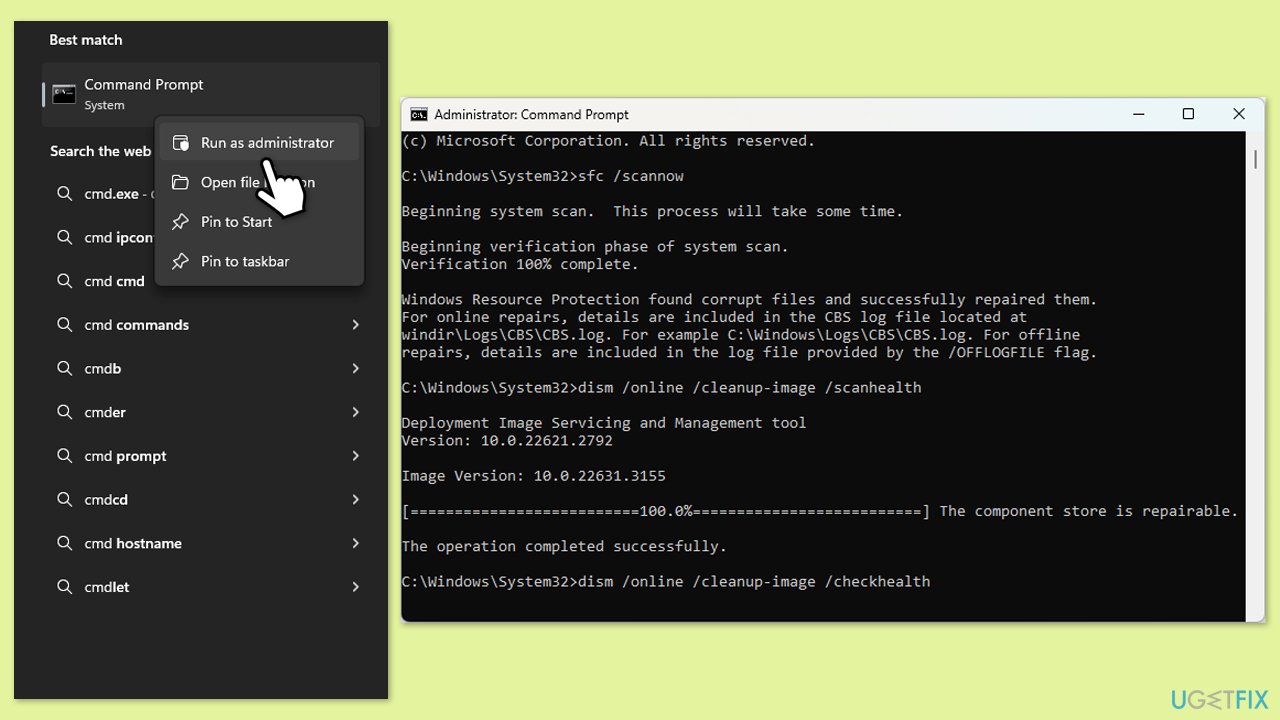
Betulkan 4. Pasang kemas kini secara manual
Jika proses pemasangan automatik gagal, anda sentiasa boleh cuba memasang kemas kini secara manual.
- Buka penyemak imbas web anda dan navigasi ke Katalog Kemas Kini Microsoft di mana anda boleh menemui kemas kini KB5046617.
- Cari versi kemas kini yang betul untuk sistem pengendalian anda dengan menyemak jenis Sistem anda (Klik kanan pada Mula dan pilih Sistem. Di bawah Spesifikasi Windows, semak Versi).
- Klik pada Muat turun dan ikut arahan untuk melengkapkan proses.
- Setelah kemas kini dipasang, but semula sistem anda.
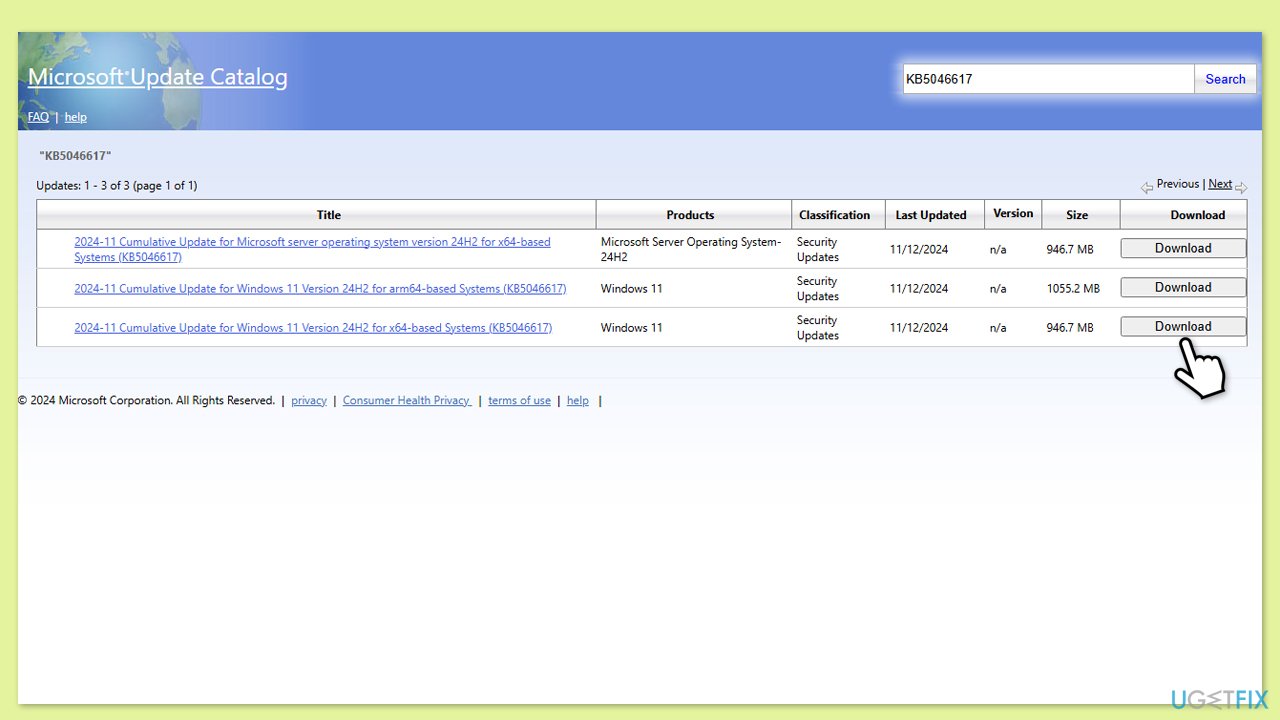
Betulkan 5. Semak perkhidmatan yang berkaitan
- Taip Perkhidmatan dalam carian Windows dan tekan Enter.
- Cari Kemas Kini Windows.
- Jika ia sudah berjalan, klik kanan dan pilih Mulakan semula.
- jika perkhidmatan tidak berjalan, klik dua kali padanya dan pilih Automatik di bawah Jenis Permulaan daripada menu lungsur turun.
- Klik Mula, Mohon, dan OK.
-
Ulang proses ini dengan perkhidmatan berikut:
Perkhidmatan Pemindahan Pintar Latar Belakang (BITS)
Microsoft Store Pasang Perkhidmatan
Perkhidmatan Kriptografi
Windows Pemasang - Mulakan semula peranti anda.
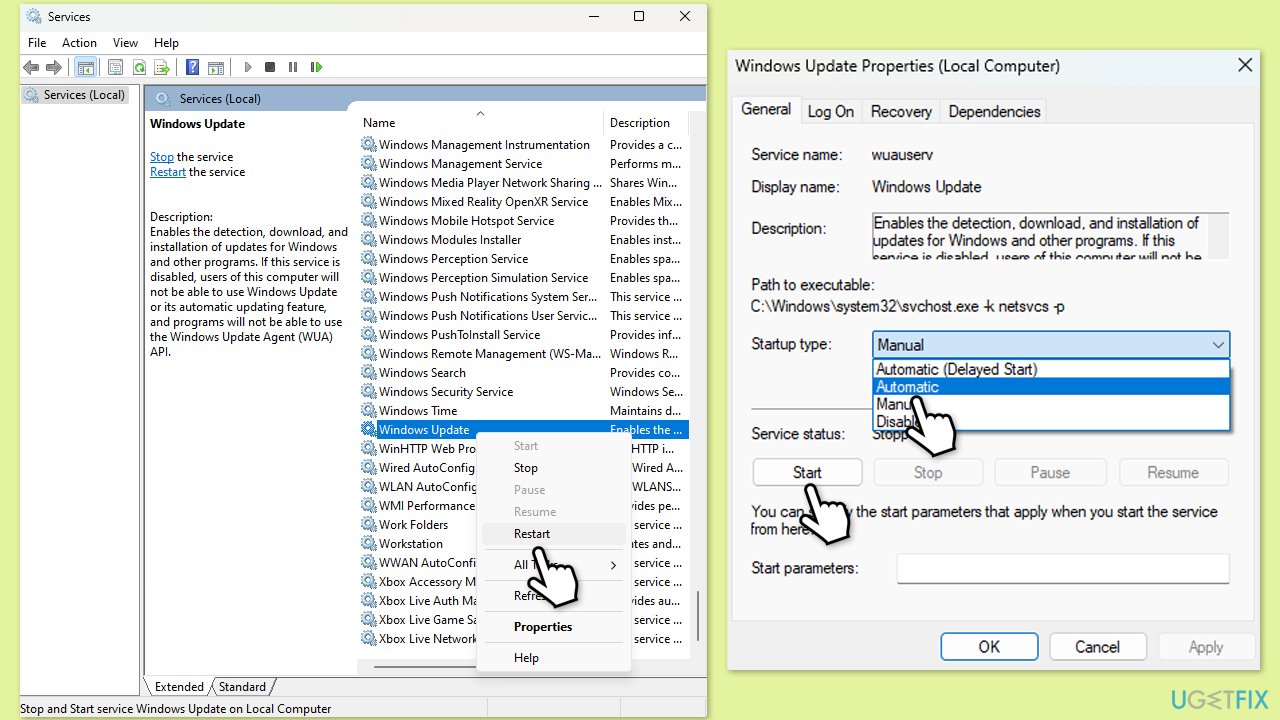
Betulkan 6. Gunakan Alat Penciptaan Media
Sebelum meneruskan, pastikan anda menyahpasang keselamatan pihak ketiga atau perisian serupa, kerana ia boleh mengganggu proses peningkatan. Begitu juga, jangan lupa untuk memutuskan sambungan mana-mana peranti yang tidak penting, seperti pencetak, unit storan luaran, dsb.
- Lawati tapak web rasmi Microsoft dan muat turun media pemasangan Windows 11.
- Klik dua kali pada pemasang, pilih Ya apabila UAC muncul dan bersetuju menerima terma.
- Pilih fail ISO dan klik Seterusnya, kemudian ikut arahan untuk menyelesaikan proses.
- Klik kanan pada ISO dan klik Mount.
- Buka lokasi ISO, klik kanan padanya dan pilih Lekap.
- Lancarkan pemasang.
- Pilih Naik taraf PC ini sekarang dan klik Seterusnya.
- Windows akan mula memuat turun fail yang diperlukan.
- Setuju dengan syarat sekali lagi dan klik Seterusnya.
- Sebelum memasang, pastikan anda berpuas hati dengan pilihan anda (jika tidak, anda boleh mengklik pilihan Tukar apa yang perlu disimpan).
- Akhir sekali, klik Pasang untuk memulakan proses naik taraf.
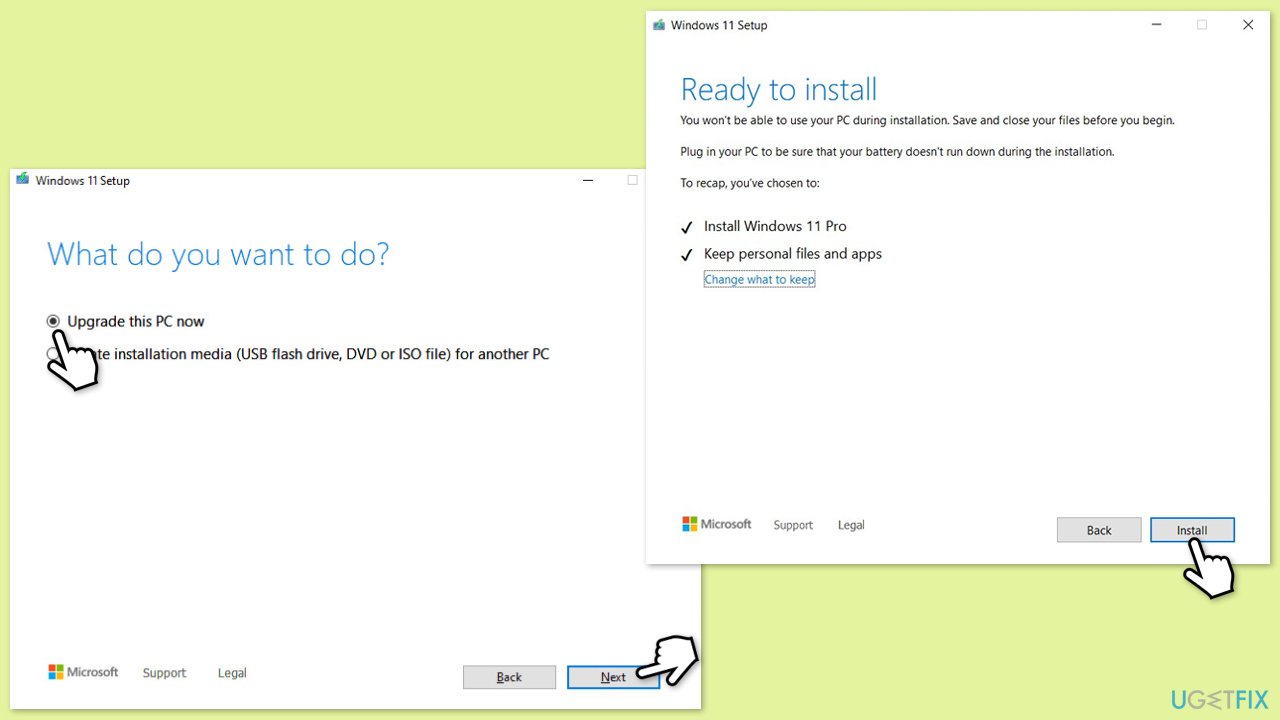
Atas ialah kandungan terperinci Bagaimana untuk membetulkan KB5046617 gagal dipasang dalam Windows 11?. Untuk maklumat lanjut, sila ikut artikel berkaitan lain di laman web China PHP!
Artikel berkaitan
Lihat lagi- Bagaimana untuk menyelesaikan ralat fatal win11steam
- Bagaimana untuk menyelesaikan masalah yang pemasangan Win11 memerlukan TPM2.0
- Langkah mudah dan berkesan untuk menyelesaikan ralat 0x80070057
- Betulkan Ralat 0x80070057: Selesaikan Masalah Komputer dengan Cepat
- panduan win11 untuk memasang aplikasi android

